Spotify — это один из самых популярных сервисов потоковой передачи музыки, который продолжает расширяться, и на это есть несколько причин. Вы можете наслаждаться этой платформой потоковой передачи музыки самостоятельно или с друзьями, создание совместных плейлистов и обмениваться любимыми песнями. Для обеспокоенных родителей: Spotify имеет режим, удобный для детей, которые обеспечат безопасность ваших детей. Наконец, как новый исполнитель, вы можете отправьте свою музыку в Spotify.
Тем не менее, есть один изящный малоизвестный трюк, который навсегда изменит ваш пользовательский опыт Spotify. Не многие пользователи знают, что в Spotify можно загружать собственную музыку. Узнайте, как воспроизводить локальные файлы с вашего компьютера в Spotify и почему вы можете это захотеть.

Зачем загружать музыку в Spotify?
Библиотека Spotify огромна. Приложение предлагает более 50 миллионов треков. Тем не менее, вы можете встретить треки, которых нет на Spotify. Если вы видите, что определенный трек или альбом отсутствует на платформе, возможно, это связано с конфликтом авторских прав.
Простой выход — купить этот трек или альбом в другом месте и загрузить на Spotify. Эта функция также полезна, если на вашем устройстве уже есть значительная музыкальная коллекция, помимо Spotify. Вы можете добавить свои собственные «локальные» файлы в свою музыкальную библиотеку Spotify и использовать приложение для их прослушивания на любом вашем устройстве.
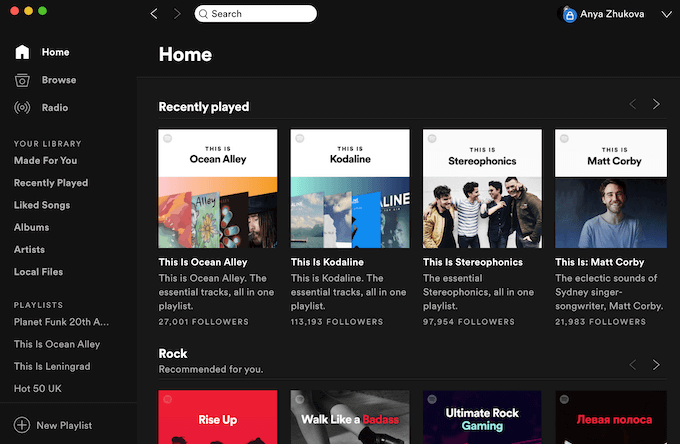
Перед загрузкой музыки
Прежде чем сделать Spotify универсальным музыкальным плеером, убедитесь, что у вас наготове следующее:
Компьютер с музыкальной библиотекой
Во-первых, у вас должен быть компьютер с загруженными на него музыкальными файлами. Сейчас вы можете загружать свою собственную музыку в альбомы Spotify только со своего компьютера. Это разумное требование, поскольку у вашего компьютера больше места для хранения данных, поэтому вы с большей вероятностью будете хранить свою музыку там, а не на смартфоне или других устройствах.
Приложение Spotify для ПК
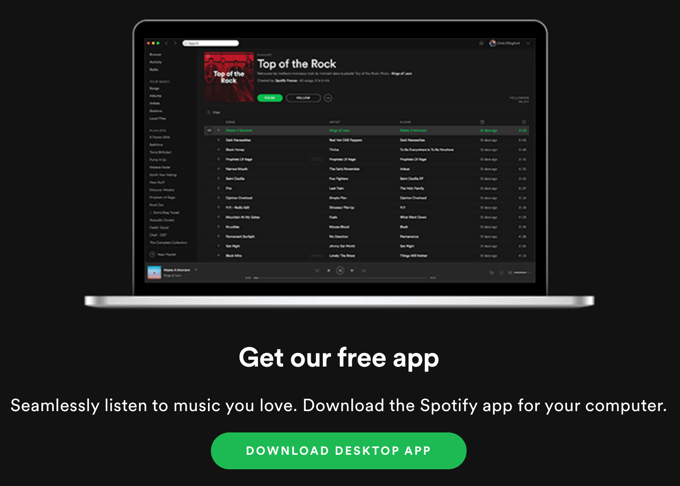
На рабочем столе вашего ПК должен быть установлен бесплатное приложение Spotify, чтобы иметь возможность загружать локальные файлы в музыкальную библиотеку Spotify.
Spotify Premium
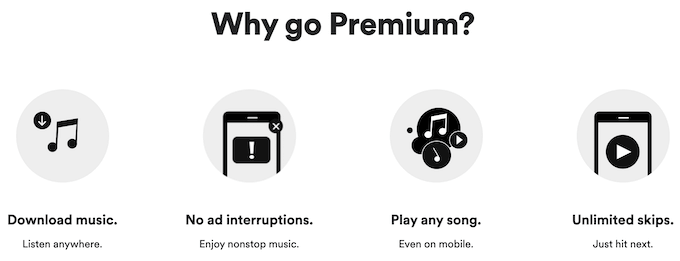
Наконец, вам потребуется платная подписка Premium, чтобы иметь возможность загружать музыку в Spotify. Это также имеет смысл, поскольку одной из ключевых функций Spotify Premium является возможность загружать музыку для прослушивания в автономном режиме..
Как добавить свою музыку в Spotify
Чтобы загрузить музыку в Spotify, выполните следующие действия:
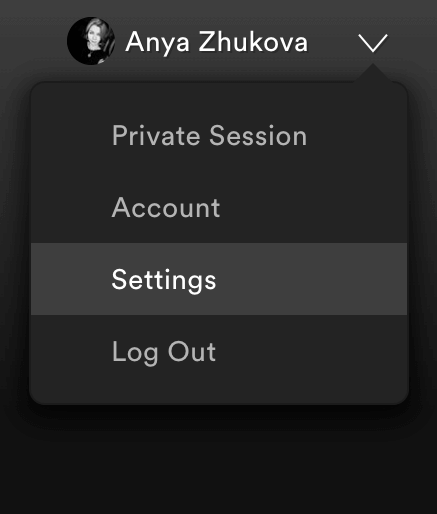
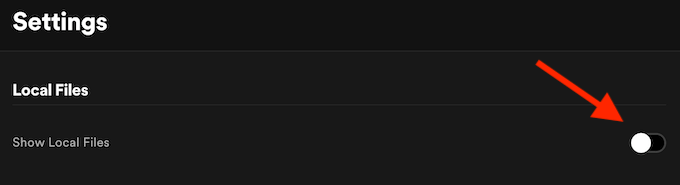
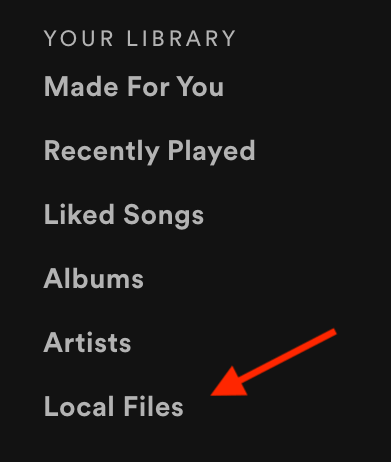
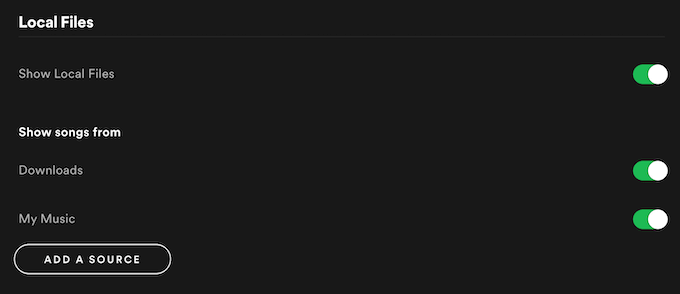
Spotify поддерживает музыкальные файлы в форматах .mp3 , .m4p и .mp4 .
Как добавить местную музыку в плейлисты Spotify
После того как вы добавили места с местными музыкальными файлами в Spotify, вы можете начать добавлять местную музыку в свои плейлисты Spotify.
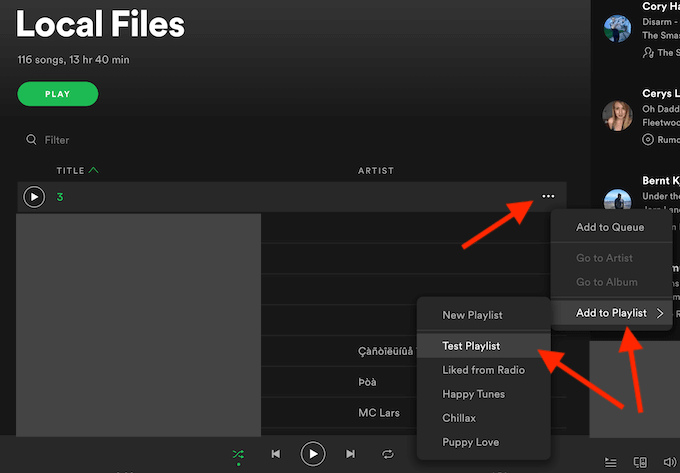
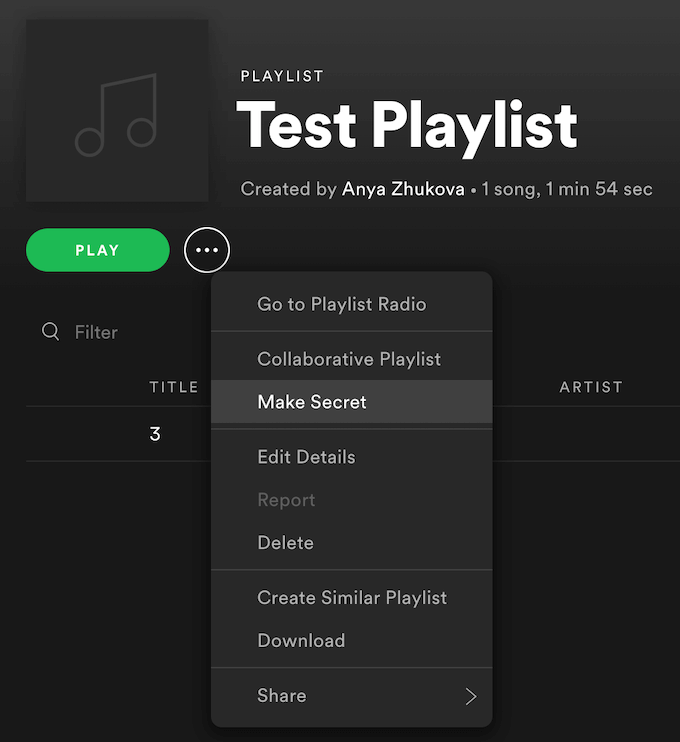
Затем вы можете отредактировать свой плейлист, сделать его совместным или секретным, скачать или удалить его.
Как слушать плейлисты в автономном режиме
После того как вы добавите местную музыку в альбомы и плейлисты Spotify, вы сможете загрузить ее для прослушивания в автономном режиме на Spotify.
Чтобы загрузить треки для прослушивания в автономном режиме, сначала возьмите устройство, которое вы хотите использовать для прослушивания Spotify — будь то смартфон, компьютер или другое устройство. Перейдите к списку воспроизведения, содержащему ваши локальные файлы, и найдите переключатель Загрузить . После включения вы сможете загружать свои треки и слушать их в автономном режиме..
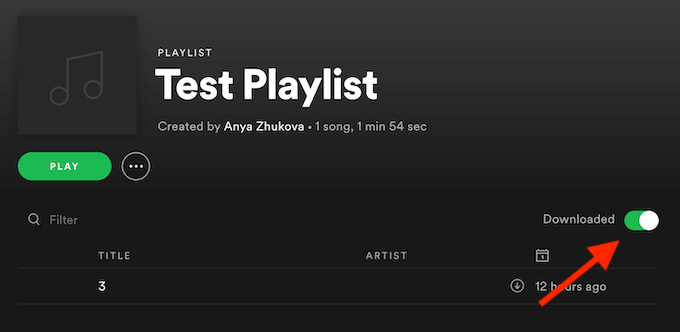
Если на этом этапе у вас возникнут проблемы, убедитесь, что вы вошли в одну и ту же учетную запись Spotify на своем компьютере и смартфоне. Убедитесь, что оба устройства имеют версию подключен к той же сети Wi-Fi. Наконец, проверьте, обновлено ли ваше приложение Spotify. Теперь у вас должно быть все готово к работе.
Воспользуйтесь преимуществами Spotify
Хотя многие пользователи выбирайте Spotify среди других сервисов потоковой передачи музыки, немногие из них знают о скрытых функциях приложения, таких как возможность загружать собственную музыку в альбомы Spotify. Независимо от того, есть ли у вас платная Премиум-подписка или бесплатная подписка, У Spotify есть много малоизвестных преимуществ она может улучшить общее впечатление от использования приложения и помочь вам сделать больше с приложением.
Вы бы использовали Spotify для прослушивания местных музыкальных файлов? С какими еще полезными функциями Spotify вы столкнулись при использовании приложения? Поделитесь своими личными советами по Spotify в разделе комментариев ниже.
.